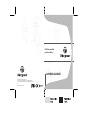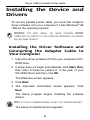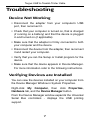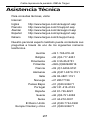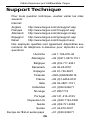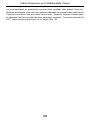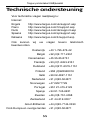Targus USB TO PARALLEL Manuel utilisateur
- Catégorie
- La mise en réseau
- Taper
- Manuel utilisateur
Ce manuel convient également à
La page est en cours de chargement...

2
Table of Contents
Targus USB to Parallel Printer Cable....................... 3
Targus USB-zu-Parallel-Druckerkabel ................... 12
Cable impresora de paralelo USB de Targus.. .........21
Câble d'imprimeur port USB/parallèle Targus........ 30
Cavo stampatore Targus da USB a parallela......... 40
Targus printerkabel USB/parallel ........................... 49
Cabo impressora Targus USB para paralela ......... 58
La page est en cours de chargement...
La page est en cours de chargement...
La page est en cours de chargement...
La page est en cours de chargement...
La page est en cours de chargement...
La page est en cours de chargement...
La page est en cours de chargement...
La page est en cours de chargement...
La page est en cours de chargement...
La page est en cours de chargement...
La page est en cours de chargement...
La page est en cours de chargement...
La page est en cours de chargement...
La page est en cours de chargement...
La page est en cours de chargement...
La page est en cours de chargement...
La page est en cours de chargement...
La page est en cours de chargement...
La page est en cours de chargement...
La page est en cours de chargement...
La page est en cours de chargement...
La page est en cours de chargement...
La page est en cours de chargement...
La page est en cours de chargement...
La page est en cours de chargement...
La page est en cours de chargement...
La page est en cours de chargement...

30
CÂBLE D'IMPRIMEUR
PORT USB/PARALLÈLE
TARGUS
Introduction
Toutes nos félicitations pour l'achat du câble d'imprimeur
port USB/ parallèle de Targus. Ce câble d'extension ultra-
portable se branche directement sur votre ordinateur, via
l'un de ses ports USB (Universal Serial Bus).
Ce guide de l'utilisateur vous explique comment brancher
l'adaptateur sur votre ordinateur, installer les pilotes
logiciels et matériels et brancher et configurer des
périphériques.
Configuration Requise
Matériel
• PC équipé d'un processeur Pentium
®
ou équivalent
• Port compatible USB version 1.1
• Lecteur de CD-ROM
Système d'exploitation
• Windows
®
2000 / XP / Vista
TM
(Il n'est pas nécessaire
d'installer un pilote)
• Windows
®
98 / ME (Il faut installer un pilote)

31
Câble d'imprimeur port USB/parallèle Targus
Installation du
périphérique et des
pilotes
Pour pouvoir utiliser le câble d'imprimeur de parallèle,
vous devez tout d'abord installer son pilote logiciel sur
votre ordinateur s’il a Windows
®
98 / ME comme système
d’exploitation.
AVERTISSEMENT: V
OUS DEVEZ INSTALLER LE PILOTE LOGICIEL AVANT DE
BRANCHER
LE CÂBLE D'ADAPTATEUR SUR VOTRE ORDINATEUR. DANS LE CAS
CONTRAIRE
, LE CÂBLE D'ADAPTATEUR NE FONCTIONNERA PAS CORRECTEMENT.
Installation du pilote logiciel et
branchement du câble d'adaptateur
sur votre ordinateur
1 Insérez le CD des pilotes dans le lecteur de CD-ROM
de votre ordinateur.
2 Si l'installation ne s'initialise pas automatiquement,
cliquez sur Démarrer, sélectionnez Exécuter, entrez
D:\Setup.exe dans le champ fourni (D: correspondant
au chemin d'accès de votre lecteur de CD-ROM) et
cliquez sur OK.
L'écran de bienvenue s'ouvre.
3 Cliquez sur Suivant.
4 L'écran Important Information (Informations
importantes) s'ouvre. Cliquez sur Suivant.

32
Câble d'imprimeur port USB/parallèle Targus
Le programme d'installation lance l'installation des
pilotes logiciels.
REMARQUE : S
I UN ÉCRAN D'AVERTISSEMENT S'AFFICHE, CLIQUEZ SUR
'CONTINUE ANYWAY (CONTINUER)'.
L'écran Setup Complete (Installation terminée)
s'affiche.
5 Vous devez redémarrer votre ordinateur. Une invite
s'affiche, l'option de redémarrage par défaut étant
sélectionnée. Cliquez sur Terminé.
NOTE: S
I VOUS UTILISEZ LE SYSTÈME D'EXPLOITATION WINDOWS
®
2000/XP/
VISTA
TM
, VOUS DEVEZ SEULEMENT INSÉRER LA PRISE ET EMPLOYER LE
PRODUIT
.
Vous pouvez maintenant brancher le câble d'adaptateur
sur votre ordinateur. Pour ce faire, branchez l'extrémité
USB standard du câble dans l'un des ports USB
disponibles de votre ordinateur.
Branchement de
périphériques au câble
d'adaptateur
Il peut vous être demandé d'installer un ou plusieurs des
pilotes matériels :
Pour installer les pilotes :
1 Sélectionnez Install the software automatically
(Recommended) (Installer le logiciel automatiquement
(recommandé)) et cliquez sur Suivant.

33
Câble d'imprimeur port USB/parallèle Targus
L'Assistant Nouveau matériel détecté lance
l'installation des pilotes matériels.
2 Conformez-vous aux instructions qui s'affichent et
répétez la procédure pour chaque périphérique si
nécessaire.
3 Redémarrez votre ordinateur.
Câble d'adaptateur de port parallèle
Branchement et configuration d'une
imprimante pour la première fois
Pour brancher une imprimante parallèle :
1 Branchez le câble de l'imprimante dans le port
parallèle de l'adaptateur.
2 Installez le pilote logiciel de l'imprimante
conformément aux instructions fournies avec le
périphérique.
3 S'il vous est demandé de choisir un port, sélectionnez
USB001 (port USB). Si ce port n'apparaît pas dans la
liste, sélectionnez le port LPT1, finalisez l'installation
de votre imprimante conformément aux instructions
du fabricant et reportez-vous aux instructions ci-
dessous pour rediriger votre imprimante.
Vérification et redirection des
paramètres de port de l'imprimante
Conformez-vous aux instructions suivantes pour vérifier
les paramètres de port de l'imprimante et rediriger cette
dernière du port LPT1 au port USB001 (port USB) de
l'adaptateur.

34
Câble d'imprimeur port USB/parallèle Targus
1 Une fois l'imprimante branchée sur le port parallèle de
l'adaptateur, sélectionnez Démarrer, Paramètres et
Imprimantes.
2 Cliquez avec le bouton droit de votre souris sur
l'imprimante que vous voulez réaffecter et
sélectionnez Propriétés.
3 Dans la fenêtre Propriétés de Imprimante,
sélectionnez Détails ou Connexion. (Les titres des
sections pouvant varier, vérifiez le manuel de
l'utilisateur de votre imprimante pour des instructions
spécifiques.)
4 Configurez le paramètre sur USB 001 (port USB) pour
rediriger l'impression vers l'adaptateur.
Dépannage
Le périphérique ne fonctionne pas
• Débranchez l'adaptateur du port USB de votre
ordinateur puis rebranchez-le.
• Vérifiez que votre ordinateur est allumé, qu'il est
chargé (s'il est alimenté par une batterie) et que le
périphérique est branché et allumé (si applicable).
• Assurez-vous que l'adaptateur est fermement branché
sur l'ordinateur et le périphérique.
• Débranchez le périphérique de l'adaptateur,
rebranchez-le et redémarrez votre ordinateur.
• Vérifiez que vous pouvez exécuter le programme de
configuration ou d'installation du périphérique.

35
Câble d'imprimeur port USB/parallèle Targus
• Assurez-vous que le périphérique apparaît dans le
gestionnaire de périphériques. Pour de plus amples
informations, reportez-vous aux instructions suivantes.
Vérification des périphériques
installés
Vous pouvez vérifier les périphériques installés sur votre
ordinateur dans le Gestionnaires de périphériques
accessible depuis la fenêtre Propriétés système.
Cliquez avec le bouton droit de votre souris sur Poste de
travail, sélectionnez Propriétés et cliquez sur l'onglet
Matériel puis sur le bouton Gestionnaire de
périphériques.
Dans la fenêtre Gestionnaire de périphériques e’tendez
l’option suivante: Contrôleurs de bus USB – la prise en
charge des impressions USB s'affiche.
Imprimante introuvable
Si votre imprimante parallèle ne fonctionne pas,
consultez la section “Vérification et redirection des
paramètres de port de l'imprimante” en page 33 pour
savoir comment vérifier et modifier les paramètres de
port.

36
Câble d'imprimeur port USB/parallèle Targus
Support Technique
Pour toute question technique, veuillez visiter les sites
suivants:
Internet:
Anglais http://www.targus.com/uk/support.asp
Français http://www.targus.com/fr/support.asp
Allemand http://www.targus.com/de/support.asp
Espagnol http://www.targus.com/sp/support.asp
Italien http://www.targus.com/it/support.asp
Nos employés qualifiés sont également disponibles aux
numéros de téléphone ci-dessous pour répondre à vos
questions.
l’Autriche +43 1-795-676-42
Allemagne +49 (0)211-6579-1151
Belgique +32 (0)2-717-2451
Danemark +45 35-25-8751
Espagne +34 91-745-6221
Finlande +358 (0)922948016
France +33 (0)1-6453-9151
Italie +39 02-4827-1151
Hollandes +31 (0)20-504671
Norvège +47 2257772
Portugal +351 21-415-4123
Royaume-Uni +44 (0)20-7744-0330
Suède +46 (0)8-751-4058
Suisse +41 44-212-0007
Europe de l'Est et autres pays +31 (0)20-504671

37
Câble d'imprimeur port USB/parallèle Targus
Enregistrement du
Produit
Targus vous conseille vivement d'enregistrer votre produit Targus
dans les plus brefs délais après son achat. Pour enregistrer votre
accessoire Targus, allez à : http://www.targus.com/
registration.asp
Vous serez invité à fournir votre nom complet, votre adresse de
courriel et des renseignements sur votre entreprise (le cas
échéant).
Garantie
Targus garantit ce produit contre tout défaut de matériel ou de
fabrication pour une durée de deux ans. Si votre accessoire
Targus s'avère défectueux sous cette garantie, nous veillerons à
le remplacer ou à le réparer au plus vite. Cette garantie ne couvre
pas les dommages résultant d'accidents, l'usure normale ou les
pertes consécutives ou accessoires. En aucun cas, Targus ne
pourra être tenu responsable de la perte matérielle ou de
l'endommagement d'un ordinateur, ni de la perte de programmes,
d'enregistrements ou de données ou de leur endommagement, ni
de tous autres dommages conséquentiel ou accidentel, même si
Targus a été préalablement informé de cette possibilité. Cette
garantie n'a aucun effet sur vos droits statutaires.
Enregistrement du produit : http://www.targus.com/
registration.asp
Respect de la
réglementation
Cet appareil est conforme à la section 15 des règlements de la FCC
(Federal Communication Commission). Son utilisation est soumise

38
Câble d'imprimeur port USB/parallèle Targus
aux deux conditions suivantes : 1) Cet appareil ne peut provoquer
de brouillage préjudiciable. 2) Cet appareil doit absorber toute
interférence réceptionnée, même si cela provoque des effets
indésirables sur son fonctionnement.
Déclaration de la FCC
Te s t é e t confo r m e
Cet appareil a été testé et déclaré conforme aux limites des
appareils numériques de Classe B, selon la section 15 des
règlements de la FCC (Federal Communication Commission).
Ces limites sont conçues pour assurer une protection raisonnable
contre un brouillage préjudiciable lorsque l'appareil est utilisé
dans un milieu résidentiel. L'appareil génère, utilise et peut
diffuser de l'énergie sur les fréquences radio et, s'il n'est pas
installé et utilisé conformément au mode d'emploi, il peut brouiller
les communications radio. Il n'y a aucune garantie qu'un
brouillage ne se produira pas dans un milieu particulier.
Si cet appareil brouille les communications radio ou télévision,
comme cela peut être confirmé en éteignant puis en allumant
l'appareil, l'utilisateur peut tenter de corriger toute interférence en
essayant une ou plusieurs des méthodes suivantes :
• Réorienter l'antenne réceptrice ou la placer à un autre endroit;
• Éloigner davantage l'appareil du récepteur;
• Brancher l'appareil sur une autre prise de courant ou un circuit
électrique différent de celui auquel le récepteur est connecté;
• Pour toute aide, consulter le distributeur ou un technicien
expérimenté radio/TV.
Toute modification non autorisée par les autorités responsables
de la conformité peut entraîner la révocation du droit d'utilisation
de ce produit.
Politique de Recyclage Targus
Lorsque ces produits ne sont plus utilisables, merci de les
apporter à un centre de recyclage approprié dans votre pays. La
politique de recyclage TARGUS est consultable à l'adresse:
www.targus.com/recycling.

39
Câble d'imprimeur port USB/parallèle Targus
Les caractéristiques et spécifications peuvent être modifiées sans préavis. Microsoft,
Windows et Windows Vista sont des marques déposées ou commerciales de Microsoft
Corporation aux États-Unis et/ou dans d'autres pays. Toutes les marques commerciales
et déposées sont les propriétés de leurs détenteurs respectifs. Tous droits réservés. ©
2007, Targus Group International, Inc. et Targus (RU), Inc.
La page est en cours de chargement...
La page est en cours de chargement...
La page est en cours de chargement...
La page est en cours de chargement...
La page est en cours de chargement...
La page est en cours de chargement...
La page est en cours de chargement...
La page est en cours de chargement...
La page est en cours de chargement...
La page est en cours de chargement...
La page est en cours de chargement...
La page est en cours de chargement...
La page est en cours de chargement...
La page est en cours de chargement...
La page est en cours de chargement...
La page est en cours de chargement...
La page est en cours de chargement...
La page est en cours de chargement...
La page est en cours de chargement...
La page est en cours de chargement...
La page est en cours de chargement...
La page est en cours de chargement...
La page est en cours de chargement...
La page est en cours de chargement...
La page est en cours de chargement...
La page est en cours de chargement...
La page est en cours de chargement...
-
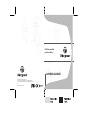 1
1
-
 2
2
-
 3
3
-
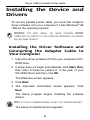 4
4
-
 5
5
-
 6
6
-
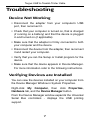 7
7
-
 8
8
-
 9
9
-
 10
10
-
 11
11
-
 12
12
-
 13
13
-
 14
14
-
 15
15
-
 16
16
-
 17
17
-
 18
18
-
 19
19
-
 20
20
-
 21
21
-
 22
22
-
 23
23
-
 24
24
-
 25
25
-
 26
26
-
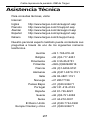 27
27
-
 28
28
-
 29
29
-
 30
30
-
 31
31
-
 32
32
-
 33
33
-
 34
34
-
 35
35
-
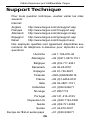 36
36
-
 37
37
-
 38
38
-
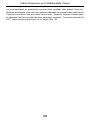 39
39
-
 40
40
-
 41
41
-
 42
42
-
 43
43
-
 44
44
-
 45
45
-
 46
46
-
 47
47
-
 48
48
-
 49
49
-
 50
50
-
 51
51
-
 52
52
-
 53
53
-
 54
54
-
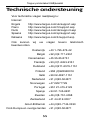 55
55
-
 56
56
-
 57
57
-
 58
58
-
 59
59
-
 60
60
-
 61
61
-
 62
62
-
 63
63
-
 64
64
-
 65
65
-
 66
66
Targus USB TO PARALLEL Manuel utilisateur
- Catégorie
- La mise en réseau
- Taper
- Manuel utilisateur
- Ce manuel convient également à
dans d''autres langues
- italiano: Targus USB TO PARALLEL Manuale utente
- English: Targus USB TO PARALLEL User manual
- español: Targus USB TO PARALLEL Manual de usuario
- Deutsch: Targus USB TO PARALLEL Benutzerhandbuch
- Nederlands: Targus USB TO PARALLEL Handleiding
- português: Targus USB TO PARALLEL Manual do usuário
Documents connexes
-
Targus USB to Serial Digital Device Adapter Manuel utilisateur
-
Targus ACB20EU Mode d'emploi
-
Targus USB NOTEBOOK MOUSE INTERNET PHONE Le manuel du propriétaire
-
Targus ACA37EU spécification
-
Targus slim internet multimedia USB keyboard Manuel utilisateur
-
Targus Mobile Docking Station Manuel utilisateur
-
Targus ACH62EU Manuel utilisateur
-
Targus Chill Mat Manuel utilisateur
-
Targus AMW15EU Manuel utilisateur
-
Targus AMU06EU Manuel utilisateur